人教版(2015)信息技术四年级下册 5.文中配图要恰当 教案
文档属性
| 名称 | 人教版(2015)信息技术四年级下册 5.文中配图要恰当 教案 | 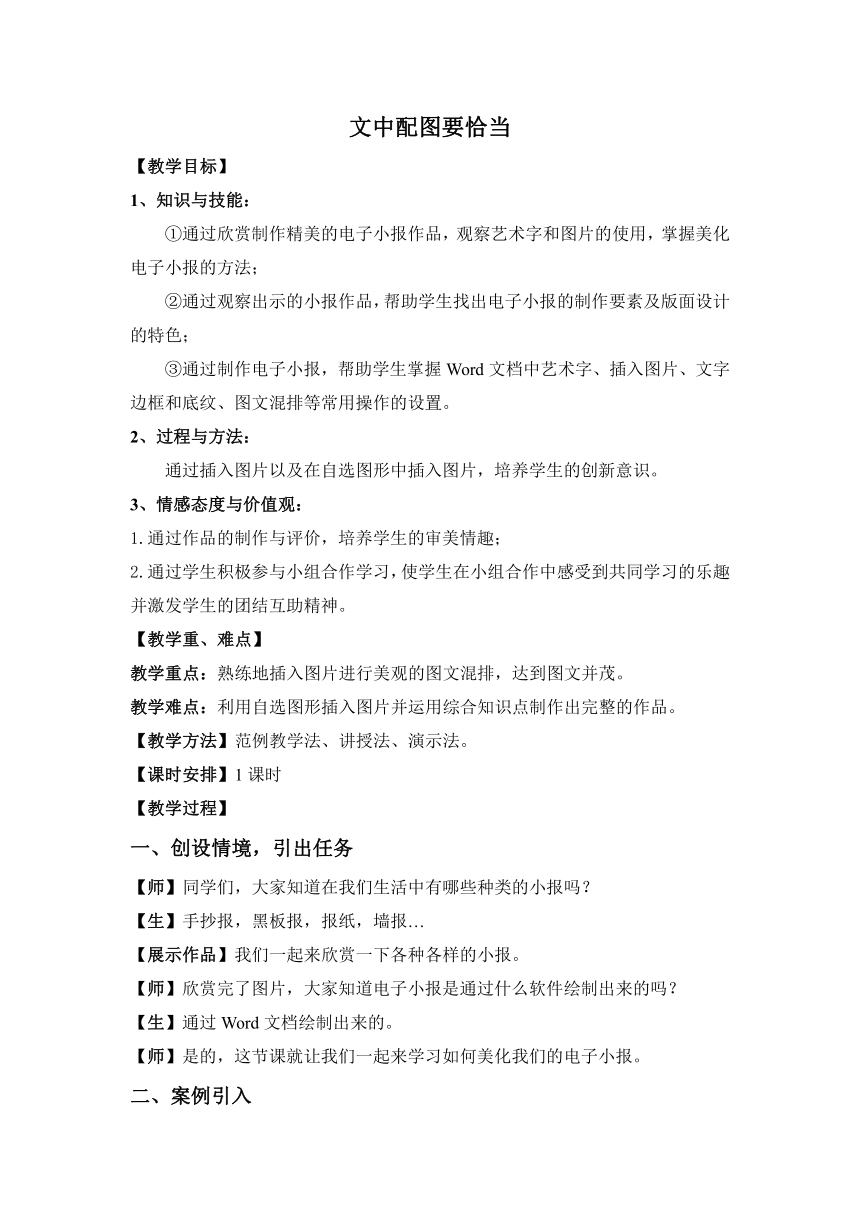 | |
| 格式 | doc | ||
| 文件大小 | 28.5KB | ||
| 资源类型 | 教案 | ||
| 版本资源 | 人教版 | ||
| 科目 | 信息技术(信息科技) | ||
| 更新时间 | 2021-04-21 10:39:46 | ||
图片预览
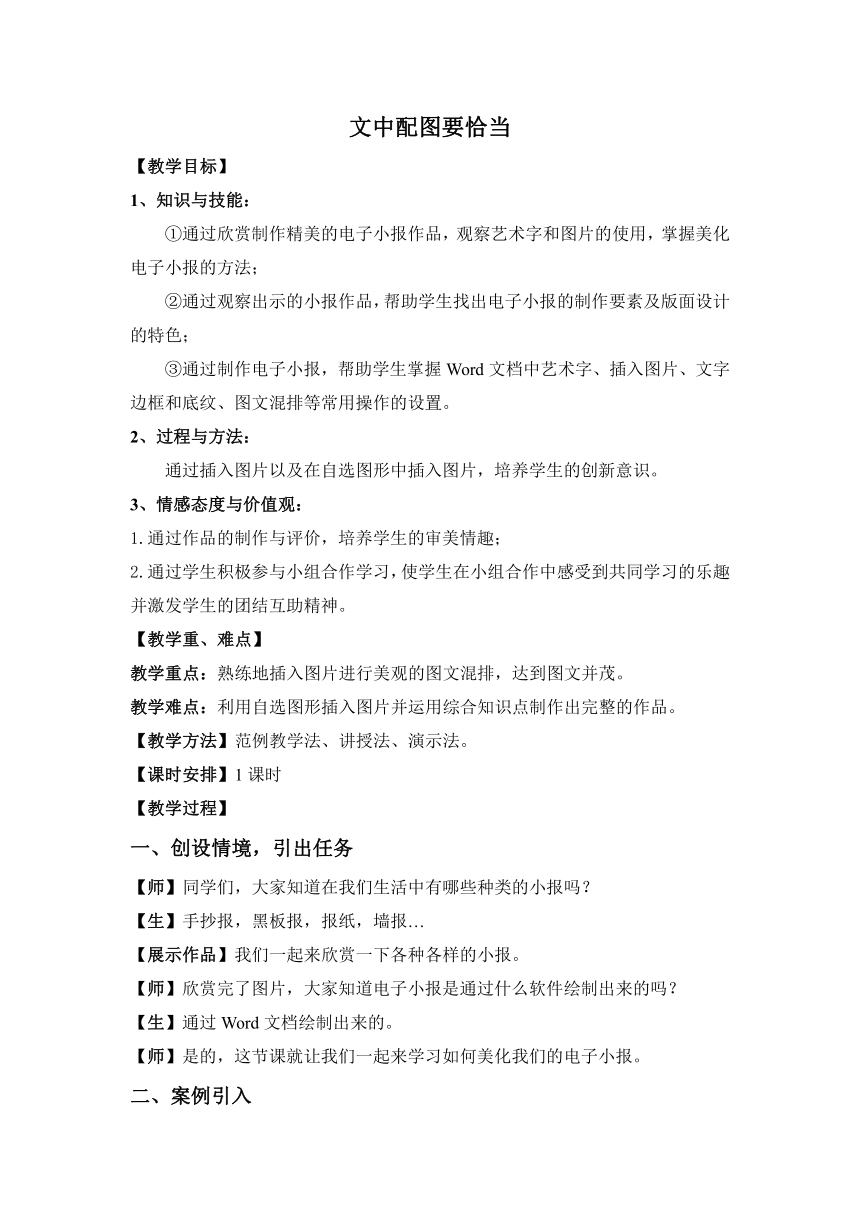
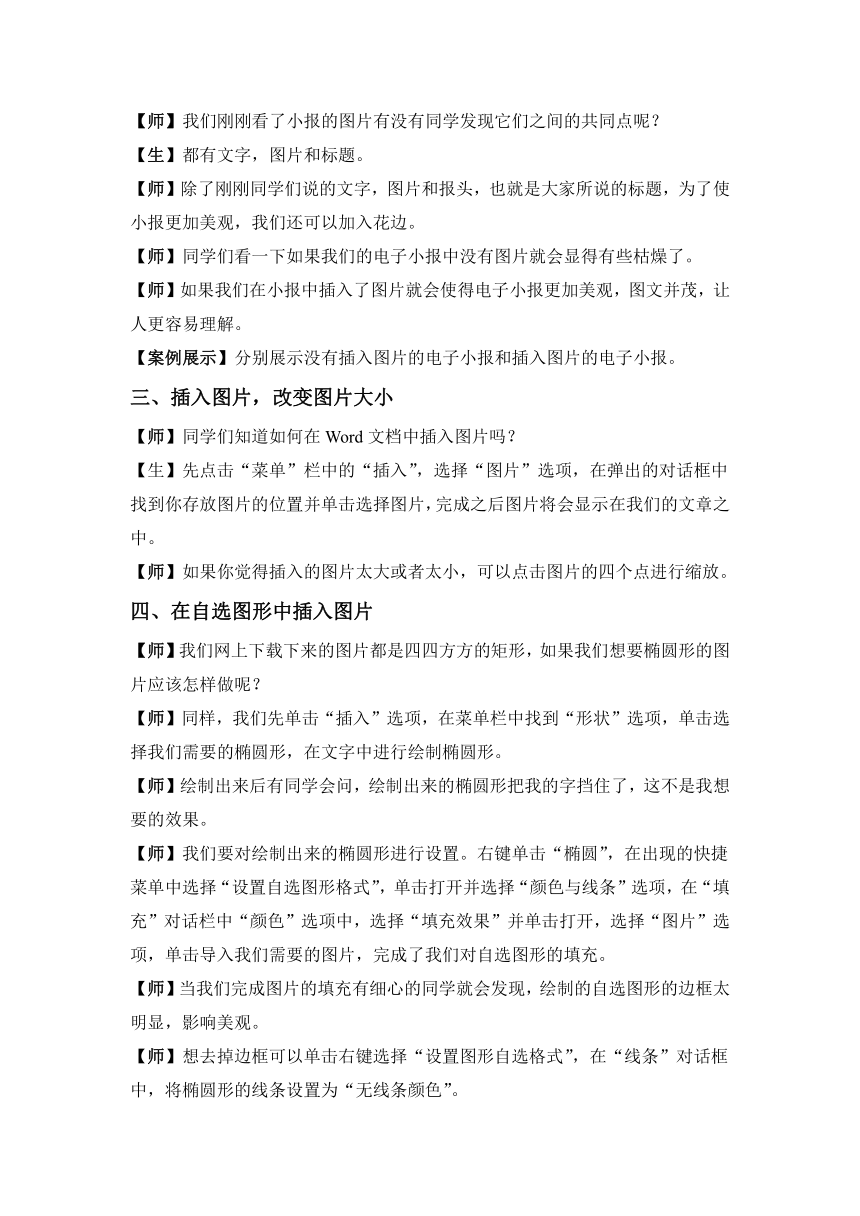
文档简介
文中配图要恰当
【教学目标】
知识与技能:
①通过欣赏制作精美的电子小报作品,观察艺术字和图片的使用,掌握美化电子小报的方法;
②通过观察出示的小报作品,帮助学生找出电子小报的制作要素及版面设计的特色;
③通过制作电子小报,帮助学生掌握Word文档中艺术字、插入图片、文字边框和底纹、图文混排等常用操作的设置。
过程与方法:
通过插入图片以及在自选图形中插入图片,培养学生的创新意识。
情感态度与价值观:
1.通过作品的制作与评价,培养学生的审美情趣;
2.通过学生积极参与小组合作学习,使学生在小组合作中感受到共同学习的乐趣并激发学生的团结互助精神。
【教学重、难点】
教学重点:熟练地插入图片进行美观的图文混排,达到图文并茂。
教学难点:利用自选图形插入图片并运用综合知识点制作出完整的作品。
【教学方法】范例教学法、讲授法、演示法。
【课时安排】1课时
【教学过程】
一、创设情境,引出任务
【师】同学们,大家知道在我们生活中有哪些种类的小报吗?
【生】手抄报,黑板报,报纸,墙报…
【展示作品】我们一起来欣赏一下各种各样的小报。
【师】欣赏完了图片,大家知道电子小报是通过什么软件绘制出来的吗?
【生】通过Word文档绘制出来的。
【师】是的,这节课就让我们一起来学习如何美化我们的电子小报。
二、案例引入
【师】我们刚刚看了小报的图片有没有同学发现它们之间的共同点呢?
【生】都有文字,图片和标题。
【师】除了刚刚同学们说的文字,图片和报头,也就是大家所说的标题,为了使小报更加美观,我们还可以加入花边。
【师】同学们看一下如果我们的电子小报中没有图片就会显得有些枯燥了。
【师】如果我们在小报中插入了图片就会使得电子小报更加美观,图文并茂,让人更容易理解。
【案例展示】分别展示没有插入图片的电子小报和插入图片的电子小报。
插入图片,改变图片大小
【师】同学们知道如何在Word文档中插入图片吗?
【生】先点击“菜单”栏中的“插入”,选择“图片”选项,在弹出的对话框中找到你存放图片的位置并单击选择图片,完成之后图片将会显示在我们的文章之中。
【师】如果你觉得插入的图片太大或者太小,可以点击图片的四个点进行缩放。
四、在自选图形中插入图片
【师】我们网上下载下来的图片都是四四方方的矩形,如果我们想要椭圆形的图片应该怎样做呢?
【师】同样,我们先单击“插入”选项,在菜单栏中找到“形状”选项,单击选择我们需要的椭圆形,在文字中进行绘制椭圆形。
【师】绘制出来后有同学会问,绘制出来的椭圆形把我的字挡住了,这不是我想要的效果。
【师】我们要对绘制出来的椭圆形进行设置。右键单击“椭圆”,在出现的快捷菜单中选择“设置自选图形格式”,单击打开并选择“颜色与线条”选项,在“填充”对话栏中“颜色”选项中,选择“填充效果”并单击打开,选择“图片”选项,单击导入我们需要的图片,完成了我们对自选图形的填充。
【师】当我们完成图片的填充有细心的同学就会发现,绘制的自选图形的边框太明显,影响美观。
【师】想去掉边框可以单击右键选择“设置图形自选格式”,在“线条”对话框中,将椭圆形的线条设置为“无线条颜色”。
图片的环绕方式
【师】当我们把我们需要的图片插入文中完成时就会发现,图片与文字间隔太宽,影响了整体美观,达不到我们设计的效果。
【师】我们可以单击右键在“设置自选图形格式”对话框中,单击“版式”选项,出现“环绕方式选项”,可以任意选择一种环绕方式对图片与文章进行整体的更改。
六、设置背景图片
【师】有的同学喜欢素雅风格的电子小报,设计的电子小报只需要添加背景图和一些花纹就可以了。
【师】先插入图片,选中要插入图片的文本框,双击鼠标打开“设置文本框格式”对话框,选择“线条与颜色”选项,在“填充”栏的“颜色”选项中,选择“填充效果”并打开对话框,导入所需的背景图片,然后回到“线条与颜色”选项中,在“填充”栏的“透明度”选项中,调整背景图片的透明度,最后单击“确定”按钮就完成设置了。
七、布置上机任务
任务:完成对电子小报中文章里图片的插入。
八、展示学生作品
展示学生作品并请学生对作品进行评价,以提高学生的鉴赏能力和语言表达能力。
九、课堂总结
【师】通过刚才的学习,大家已经掌握了如何在电子小报中插入图片了,除了简单的插入图片并对图片的大小进行调整之外,还可以在自选图形中插入图片,大家还记得怎样做吗?
【生】记得!先单击“插入”选项,在菜单栏中找到“形状”选项,单击选择我们需要的椭圆形,在文字中进行绘制椭圆形,再右键单击“椭圆”,在出现的快捷菜单中选择“设置自选图形格式”,单击打开并选择“颜色与线条”选项,在“填充”对话栏中“颜色”选项中,选择“填充效果”并单击打开,选择“图片”选项,单击导入我们需要的图片,完成对自选图形的填充。
【师】如果不想要边框要怎样设置呢?
【生】可以单击右键选择“设置图形自选格式”,在“线条”对话框中,将椭圆形的线条设置为“无线条颜色”。
【师】当我们不想让文字与图片分开那么大的间距时应该怎样操作?
【生】单击右键在“设置自选图形格式”对话框中,单击“版式”选项,出现“环绕方式选项”,可以任意选择一种环绕方式对图片与文章进行整体的更改。
【师】我的电子小报想要设置背景图,应该怎样操作呢?
【生】先插入图片,选中要插入图片的文本框,双击鼠标打开“设置文本框格式”对话框,选择“线条与颜色”选项,在“填充”栏的“颜色”选项中,选择“填充效果”并打开对话框,导入所需的背景图片,然后回到“线条与颜色”选项中,在“填充”栏的“透明度”选项中,调整背景图片的透明度,最后单击“确定”按钮就完成设置了。
【师】看来同学们不仅认真听课了,还把知识记住了,你们真棒!
【教学目标】
知识与技能:
①通过欣赏制作精美的电子小报作品,观察艺术字和图片的使用,掌握美化电子小报的方法;
②通过观察出示的小报作品,帮助学生找出电子小报的制作要素及版面设计的特色;
③通过制作电子小报,帮助学生掌握Word文档中艺术字、插入图片、文字边框和底纹、图文混排等常用操作的设置。
过程与方法:
通过插入图片以及在自选图形中插入图片,培养学生的创新意识。
情感态度与价值观:
1.通过作品的制作与评价,培养学生的审美情趣;
2.通过学生积极参与小组合作学习,使学生在小组合作中感受到共同学习的乐趣并激发学生的团结互助精神。
【教学重、难点】
教学重点:熟练地插入图片进行美观的图文混排,达到图文并茂。
教学难点:利用自选图形插入图片并运用综合知识点制作出完整的作品。
【教学方法】范例教学法、讲授法、演示法。
【课时安排】1课时
【教学过程】
一、创设情境,引出任务
【师】同学们,大家知道在我们生活中有哪些种类的小报吗?
【生】手抄报,黑板报,报纸,墙报…
【展示作品】我们一起来欣赏一下各种各样的小报。
【师】欣赏完了图片,大家知道电子小报是通过什么软件绘制出来的吗?
【生】通过Word文档绘制出来的。
【师】是的,这节课就让我们一起来学习如何美化我们的电子小报。
二、案例引入
【师】我们刚刚看了小报的图片有没有同学发现它们之间的共同点呢?
【生】都有文字,图片和标题。
【师】除了刚刚同学们说的文字,图片和报头,也就是大家所说的标题,为了使小报更加美观,我们还可以加入花边。
【师】同学们看一下如果我们的电子小报中没有图片就会显得有些枯燥了。
【师】如果我们在小报中插入了图片就会使得电子小报更加美观,图文并茂,让人更容易理解。
【案例展示】分别展示没有插入图片的电子小报和插入图片的电子小报。
插入图片,改变图片大小
【师】同学们知道如何在Word文档中插入图片吗?
【生】先点击“菜单”栏中的“插入”,选择“图片”选项,在弹出的对话框中找到你存放图片的位置并单击选择图片,完成之后图片将会显示在我们的文章之中。
【师】如果你觉得插入的图片太大或者太小,可以点击图片的四个点进行缩放。
四、在自选图形中插入图片
【师】我们网上下载下来的图片都是四四方方的矩形,如果我们想要椭圆形的图片应该怎样做呢?
【师】同样,我们先单击“插入”选项,在菜单栏中找到“形状”选项,单击选择我们需要的椭圆形,在文字中进行绘制椭圆形。
【师】绘制出来后有同学会问,绘制出来的椭圆形把我的字挡住了,这不是我想要的效果。
【师】我们要对绘制出来的椭圆形进行设置。右键单击“椭圆”,在出现的快捷菜单中选择“设置自选图形格式”,单击打开并选择“颜色与线条”选项,在“填充”对话栏中“颜色”选项中,选择“填充效果”并单击打开,选择“图片”选项,单击导入我们需要的图片,完成了我们对自选图形的填充。
【师】当我们完成图片的填充有细心的同学就会发现,绘制的自选图形的边框太明显,影响美观。
【师】想去掉边框可以单击右键选择“设置图形自选格式”,在“线条”对话框中,将椭圆形的线条设置为“无线条颜色”。
图片的环绕方式
【师】当我们把我们需要的图片插入文中完成时就会发现,图片与文字间隔太宽,影响了整体美观,达不到我们设计的效果。
【师】我们可以单击右键在“设置自选图形格式”对话框中,单击“版式”选项,出现“环绕方式选项”,可以任意选择一种环绕方式对图片与文章进行整体的更改。
六、设置背景图片
【师】有的同学喜欢素雅风格的电子小报,设计的电子小报只需要添加背景图和一些花纹就可以了。
【师】先插入图片,选中要插入图片的文本框,双击鼠标打开“设置文本框格式”对话框,选择“线条与颜色”选项,在“填充”栏的“颜色”选项中,选择“填充效果”并打开对话框,导入所需的背景图片,然后回到“线条与颜色”选项中,在“填充”栏的“透明度”选项中,调整背景图片的透明度,最后单击“确定”按钮就完成设置了。
七、布置上机任务
任务:完成对电子小报中文章里图片的插入。
八、展示学生作品
展示学生作品并请学生对作品进行评价,以提高学生的鉴赏能力和语言表达能力。
九、课堂总结
【师】通过刚才的学习,大家已经掌握了如何在电子小报中插入图片了,除了简单的插入图片并对图片的大小进行调整之外,还可以在自选图形中插入图片,大家还记得怎样做吗?
【生】记得!先单击“插入”选项,在菜单栏中找到“形状”选项,单击选择我们需要的椭圆形,在文字中进行绘制椭圆形,再右键单击“椭圆”,在出现的快捷菜单中选择“设置自选图形格式”,单击打开并选择“颜色与线条”选项,在“填充”对话栏中“颜色”选项中,选择“填充效果”并单击打开,选择“图片”选项,单击导入我们需要的图片,完成对自选图形的填充。
【师】如果不想要边框要怎样设置呢?
【生】可以单击右键选择“设置图形自选格式”,在“线条”对话框中,将椭圆形的线条设置为“无线条颜色”。
【师】当我们不想让文字与图片分开那么大的间距时应该怎样操作?
【生】单击右键在“设置自选图形格式”对话框中,单击“版式”选项,出现“环绕方式选项”,可以任意选择一种环绕方式对图片与文章进行整体的更改。
【师】我的电子小报想要设置背景图,应该怎样操作呢?
【生】先插入图片,选中要插入图片的文本框,双击鼠标打开“设置文本框格式”对话框,选择“线条与颜色”选项,在“填充”栏的“颜色”选项中,选择“填充效果”并打开对话框,导入所需的背景图片,然后回到“线条与颜色”选项中,在“填充”栏的“透明度”选项中,调整背景图片的透明度,最后单击“确定”按钮就完成设置了。
【师】看来同学们不仅认真听课了,还把知识记住了,你们真棒!
